Come risolvere nessun errore di comando in Android Phone / Tablet
"Telefono bloccato nel loop di avvio; provato la modalità di recuperoma nessun comando. "Sto riscontrando un grosso problema durante l'esecuzione della modalità di ripristino Non ricevo il comando. Continuo a ricevere questo anche se il telefono è stato cancellato in fabbrica. È un LG Nexus 5X."
Quando il telefono Android non funziona correttamente, metterlo in modalità di ripristino è un semplice trucco per la risoluzione dei problemi. Ma recentemente, alcuni utenti hanno incontrato Modalità di recupero Android nessun comando errore. Si consiglia di accedere manualmente alla modalità di ripristino se questo errore appare sullo schermo. Qui ti mostreremo 2 semplici modi per bypassare rapidamente Android nessuna schermata di comando.

- Modo 1. Rimuovere la batteria per correggere Android Nessun comando
- Modo 2. Forza il riavvio del dispositivo Android
- Modo 3. Correggi la schermata Android senza comandi mediante combinazioni di tasti
- Modo 4. La soluzione definitiva per correggere la modalità di recupero Nessun comando con ReiBoot per Android
Modo 1. Rimuovere la batteria per correggere Android Nessun comando
Il primo metodo è rimuovere la batteria se il telefono ha una batteria rimovibile. Questo è il modo più semplice per correggere eventuali blocchi o errori su telefoni e tablet Android.

Modo 2. Forza il riavvio del dispositivo Android
Se la batteria non è rimovibile, è possibile seguire i passaggi seguenti per forzare il riavvio del telefono Android. Le fasi del riavvio forzato potrebbero essere leggermente diverse tra i diversi marchi mobili.
- Forza il riavvio dei telefoni Samsung: Premere e tenere premuti il pulsante di accensione e il pulsante di riduzione del volume per circa 10-20 secondi.
- Forza il riavvio dei telefoni LG: Premi contemporaneamente i tasti Power + Volume giù e rilasciali quando il logo LG sembra riavviare il dispositivo.
- Forza il riavvio dei telefoni Sony: Premi il pulsante di accensione e poi il tasto Volume su alcune volte e il tuo dispositivo si riavvierà.
- Forza il riavvio di Google Nexus: Premi contemporaneamente i tasti Power + Volume giù per riavviare il dispositivo.
- Forza il riavvio dei telefoni HTC: Premi e tieni premuti i pulsanti di accensione + riduzione del volume per riavviare il dispositivo.
- Forza il riavvio dei telefoni Huawei: Premi contemporaneamente i pulsanti Power + Volume su e riavvierai il telefono.
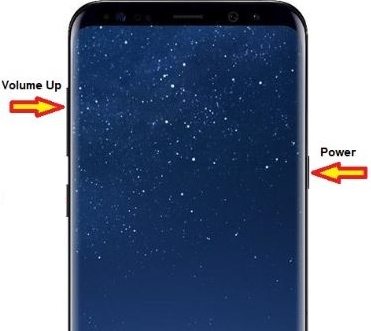

Modo 3. Correggi la schermata Android senza comandi mediante combinazioni di tasti
Quando il tablet Android non mostra alcun errore di comandomessaggio durante l'installazione dell'app, l'aggiornamento o il ripristino del software, puoi provare a risolverlo manualmente. Ma ricorda di scollegare tutti i dispositivi collegati dal dispositivo e assicurarti che abbia almeno l'80% di utilizzo della batteria.
- Premere il tasto "Power" per tornare alla schermata principale.
- Premere i pulsanti Volume su e Giù per scorrere le opzioni. Seleziona "cancella dati / ripristino delle impostazioni predefinite" o "cancella partizione cache" in base alle tue esigenze.
- Ora tocca 3 linee orizzontali a sinistra ripetutamente fino a quando non funziona.
- Al termine del processo, è possibile riavviare il telefono selezionando "Riavvia il sistema ora" e il messaggio di errore senza comando scompare.

Puoi anche controllare le correzioni del manaul per diversi marchi Android:
Per Samsung Galaxy:
Spegni il dispositivo e premi contemporaneamente i pulsanti Power, Volume Up e Home fino a quando non vedi il logo Samsung. Ora puoi selezionare l'opzione della modalità di recupero per procedere.
Per LG:
Spegnere il dispositivo, tenere premuto il pulsante di accensionee pulsanti volume giù contemporaneamente. Quando viene visualizzato il logo LG, rilasciare i tasti e premere nuovamente i pulsanti fino a visualizzare il menu "hard reset". Utilizzare i tasti del volume per confermare il ripristino completo.
Per Google Nexus:
Spegni il telefono, tieni premuto il tasto di accensione ePulsanti volume giù. Premere due volte il pulsante Volume giù per evidenziare "Ripristino" e tenere premuto il pulsante di accensione per confermare. Quando viene visualizzato il logo Google, continua a tenere premuti i tasti di accensione e volume per 3 secondi. Rilascia il tasto Volume su ma continua a premere il pulsante di accensione. Quindi sarai in grado di scegliere l'opzione della modalità di recupero.
Modo 4. La soluzione definitiva per correggere la modalità di recupero Nessun comando con ReiBoot per Android
Come abbiamo accennato in precedenza, la modalità di ripristino è in gradoper risolvere molti problemi. Tuttavia, a volte la modalità di recupero Android non funziona con l'operazione manuale, ecco perché ti consigliamo di provare ReiBoot per Android, puoi correggere il ciclo di avvio di Android / cancellare la cache / cancellare la partizione della cache / schermo nero / lampeggiare senza problemi di comando con semplici clic .
Passo 1Scarica e installa ReiBoot per Android sul tuo computer. Collega il tuo dispositivo Android al computer tramite cavo USB.
Passo 2Avviare ReiBoot per Android e fare clic su "Ripara sistema Android".

Passaggio 3Passaggio 3: nella schermata seguente, è necessario fare clic sul pulsante "Ripara ora".
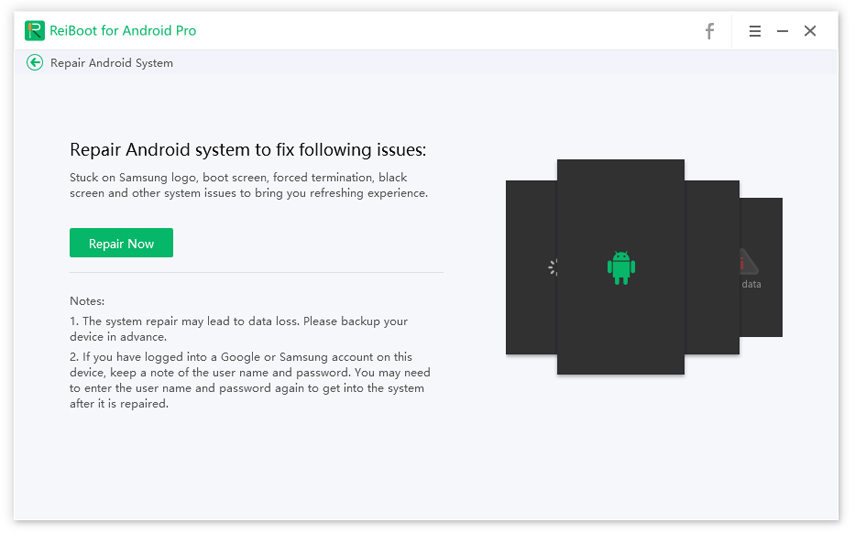
Passaggio 4Inserisci le informazioni sul dispositivo come marchio, serie,modello, paese e vettore. Devi inserire tutte le informazioni correttamente, altrimenti il dispositivo potrebbe essere bloccato. Una volta riempiti i campi, fai clic sul pulsante "Avanti".

Passaggio 5ReiBoot per Android ora scaricherà il pacchetto firmware appropriato ed è necessario attendere alcuni minuti affinché il download venga completato.
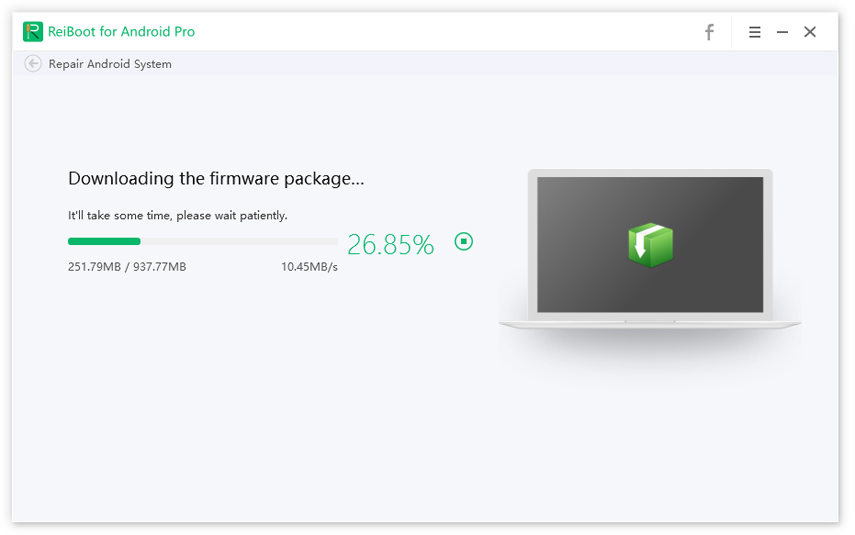
Passaggio 6Al termine del download, sullo schermo, fai clic sul pulsante "Ripara ora". Apparirà un messaggio pop-up in cui devi fare clic sul pulsante "Continua".
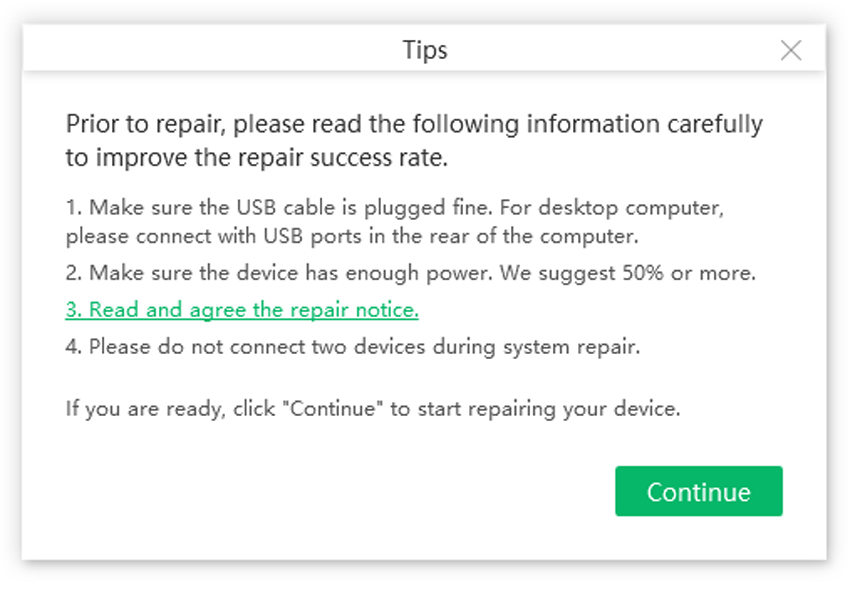
Passaggio 7Seguire le istruzioni sullo schermo ed eseguirel'azione richiesta di conseguenza. Il processo di riparazione inizierà e richiederà del tempo per il completamento. Una volta fatto, riceverai il messaggio "Il processo di riparazione è completato".
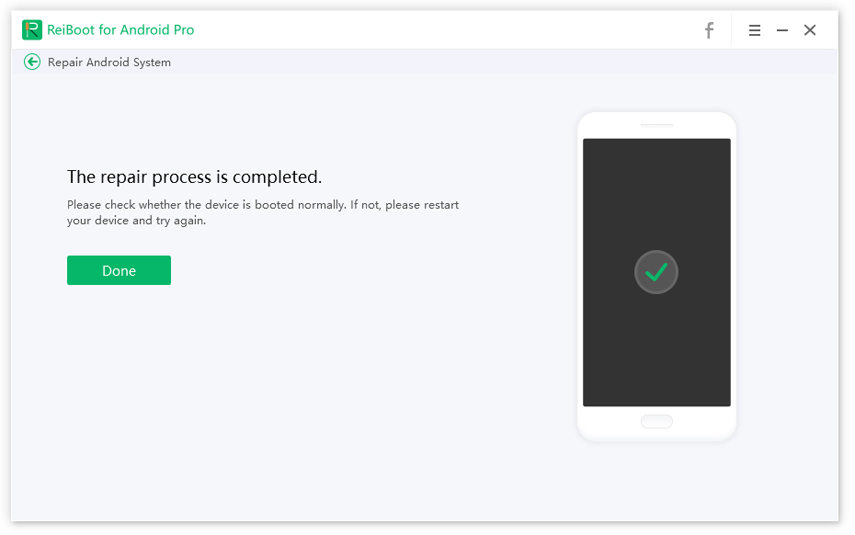
Questo articolo ti ha mostrato come risolvere nessun comandoerrore nei telefoni Android (inclusi Samsung Galaxy / Note, Huawei, HTC, Sony, Google Pixel, LG, Motorola, Nokia ecc.) Se hai ulteriori domande, non esitare a contattarci.









